
Salesforce Datorama
パブリッシャー: Salesforce
説明
Salesforce Datorama を使用すると、チャネル全体のマーケティング支出とパフォーマンス データが 1 つの記録システムに統合されるため、マーケティング担当者は影響を測定して顧客エンゲージメントを向上させ、無駄を排除し、テストと学習を行い、すべての関係者を連携させることができます。Datorama Integration によって Tableau と Datorama が接続され、ユーザーは Tableau で整合性のある Datorama レポートを簡単に利用できます。
インストール
Tableau:
1.コネクタ ファイル (.taco) をダウンロードします。 2..taco ファイルを次の場所に移動します: 1.- Windows: C:\ユーザー[Windows User]\ドキュメント\マイ Tableau リポジトリ\コネクタ 2. macOS: /ユーザー/[user]/ドキュメント/マイ Tableau リポジトリ/コネクタ 3.Tableau を起動し、[* 接続 *] で [Datorama connector (Datorama コネクタ)] を選択します。(注: ドライバーがまだインストールされていない場合は、プロンプトが表示されます。) 4.Datorama JDBC ドライバーのインストール 1.ドライバーのダウンロードに移動する 2.Datorama JDBC.jar ファイルをダウンロードし、次のディレクトリに移動します。 1.Windows - C:\Program Files\Tableau\Drivers 2. macOS - /ユーザー/[user]/ライブラリ/Tableau/ドライバー 5.Datorama プラットフォームからワークスペース ID とトークンを取得します (以下の手順を参照)。 6.Tableau を再起動し、Datorama コネクタを使用して接続します。
Datorama:
- 注 - Datorama では管理者のみがコネクタのトークンを作成できます。パワー ユーザーはページにアクセスしてトークンをコピーできますが、変更 (更新/取り消) はできません。
1.Datorama の [Tableau Data Connection (Tableau データ接続)] ページに移動します。 2.コネクタを有効化するか、有効化されたコネクタのトークンをコピーします。このタイルが接続リストの最初のタイルになります。
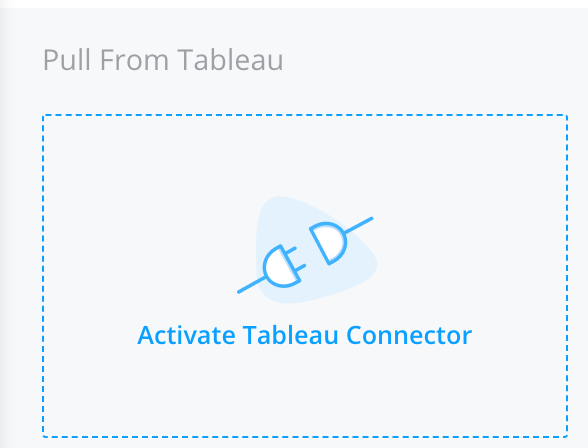
3.トークンを生成するには、[設定] > [生成] の順にクリックします。 4.レポートの更新スケジュールを選択して保存します。 5.「今すぐ実行」 をクリックします。 6.トークンをコピーして Tableau 経由で接続します。
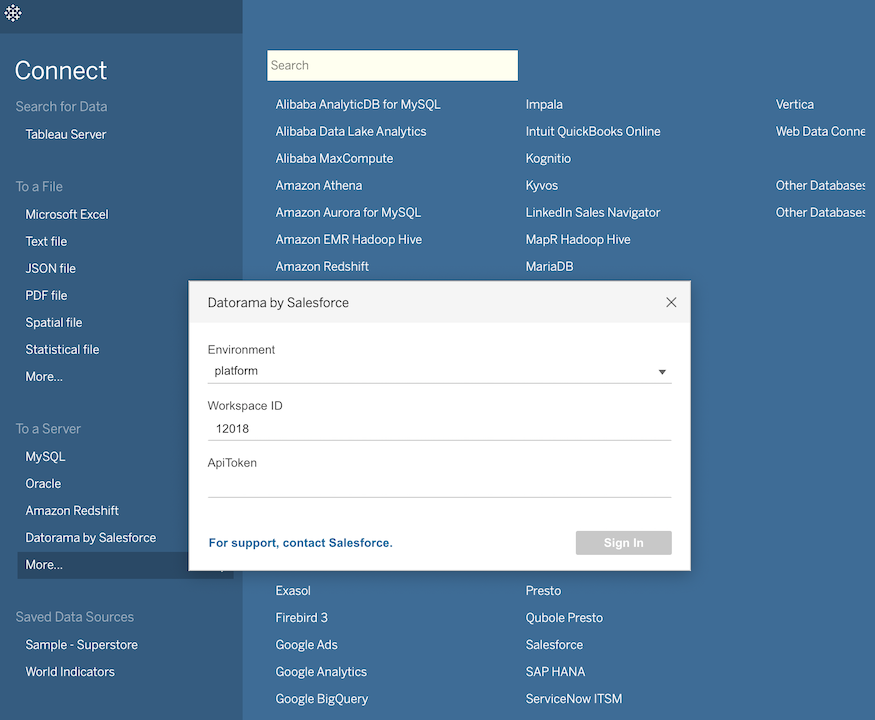
技術仕様
- バージョン
- 1.0.0
- 次に対応
- Tableau 2020.2 以降
リソース
Download and start your free trial of Tableau today.
Try Tableau Now